使用Plesk备份管理器,首先登录Plesk控制面板,点击左侧的“资料库”,然后选择“备份管理器”。在这里,你可以查看已有备份,进行新备份,上传备份文件,删除不需要的备份,设置备份时间表,以及配置远程存储。通过这些选项,可以轻松管理服务器的备份和恢复。
备份您的数据是一种很好的方法,可以确保任何出错的问题,您可以重新开始轨道并再次工作,而无需丢失大量的工作和数据。 Plesk内置了备份管理器。
在Plesk中访问备份管理器的第一步是 登录到您的VPS服务器Plesk控制面板。
接下来,点击 资料库 在左侧菜单中。
如果您有数据库创建了数据库,您将在右侧看到一个小菜单。 点击 备份管理器.
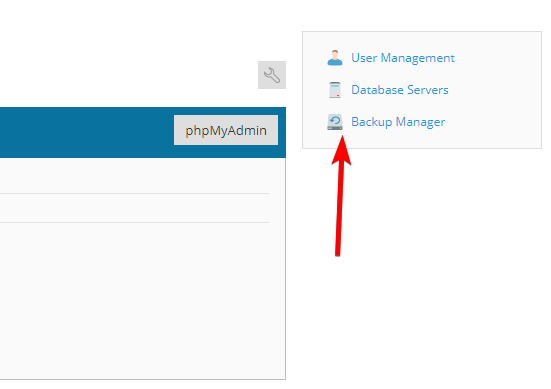
从这里,您将看到服务器已进行的所有备份(如果有)。

还有一个带有以下选项的工具栏:
- 备份
- 上载
- 去掉
- 时间表
- 远程存储设置
备份
如果单击 备份 按钮,您可以选择备份托管方面。

您可以选择要备份的内容,您希望备份,备份类型,任何特殊说明和一些其他设置,如何时完成电子邮件的电子邮件地址。
请点击 好 准备开始备份时。
上载
此函数允许您将备份上传到服务器,以便从必要时恢复。 如果备份受到密码保护,则您希望选择要上载的文件并输入密码。

去掉
您只需删除备份旁边的框,然后单击即可删除备份 去掉.

时间表
此工具允许您计划在您希望备份服务运行以及存储它们的位置时,以及您想要使用的方法。

备份可以使用有价值的服务器资源,因此最好在高峰时段运行。
远程存储设置
您可以选择此工具来配置备份的远程存储。 如果要节省服务器空间并配置另一台服务器作为文件服务器来存储备份,这是理想的选择。
您可以设置ftp(s)并指定要在远程服务器上存储文件的路径。






